imc授权提示出错
- 0关注
- 1收藏,2513浏览
问题描述:
点击上传设备信息就提示出了,像这种ead组件的授权应该选择哪种产品分类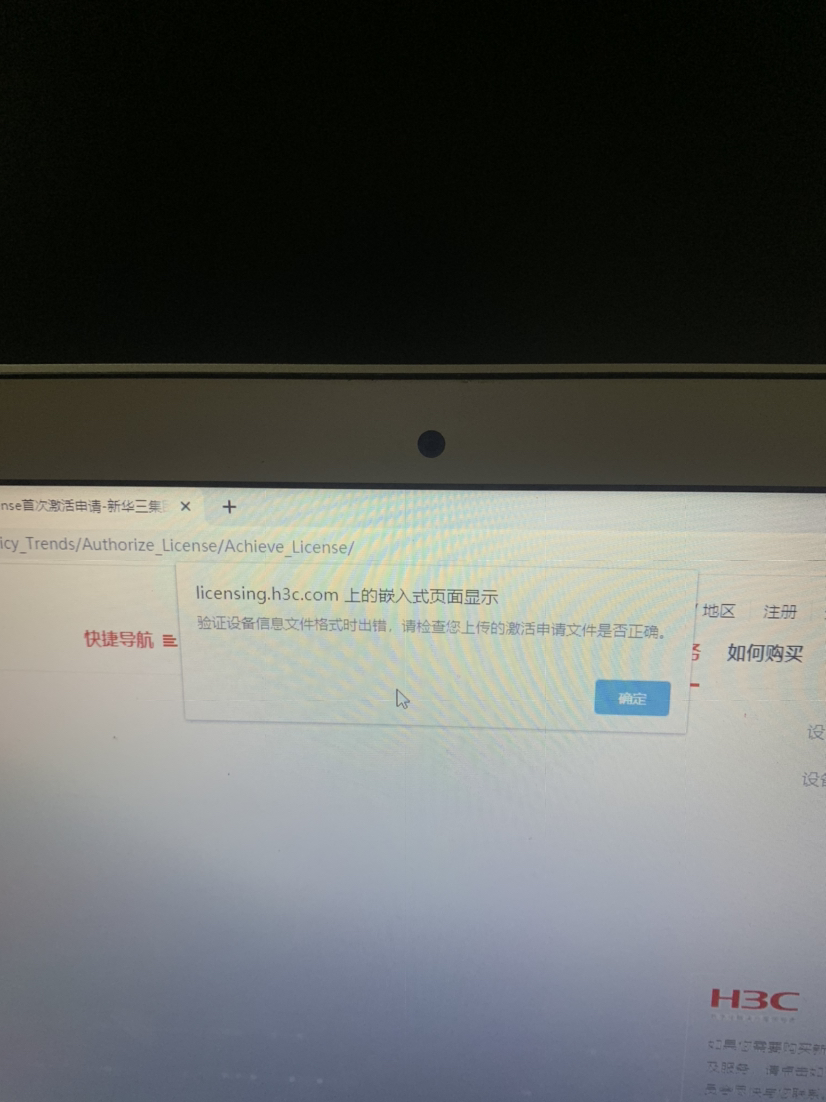
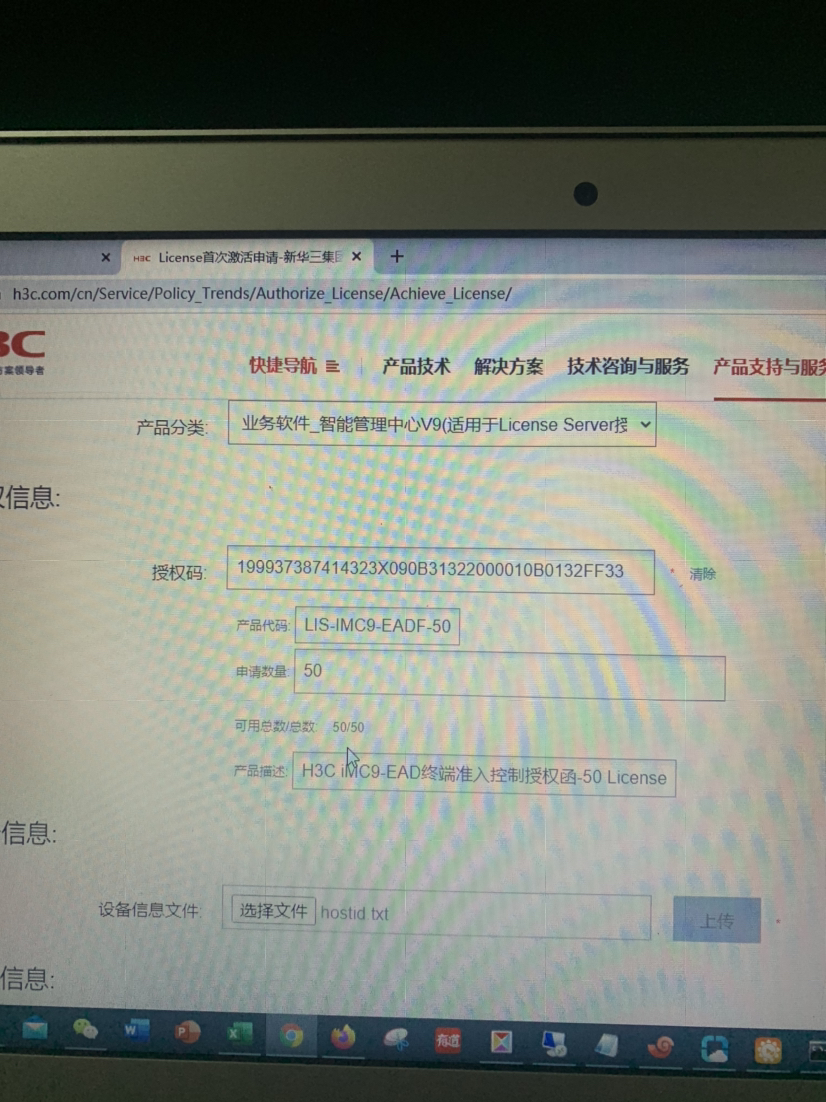
- 2020-09-09提问
- 举报
-
(0)

没有上传设备信息文件,另外授权码复制进去,会自动选择分类,无需手动选择。
软件注册
未注册的iMC试用版可以试用45天,从第一次启动iMC服务开始计算,用户可以通过获取License并注册为正式版解除试用时间限制。试用版在功能上与正式版完全相同。
iMC在Windows和Linux操作系统中的注册方法基本相同。下面以Windows Server 2012 R2中文版为例,介绍iMC的注册步骤。
10.1 License获取方法
10.1.1 获取主机文件
(1) 在iMC登录界面上点击“产品注册”链接,进入注册操作选择窗口,如图10-1所示。
(2) 输入admin用户的登录密码,并将“选择您要执行的操作”设置为“申请新的License或升级现有的License”后单击<下一步>按钮,进入用户信息输入窗口,如图10-2所示。
(3) 按照要求输入最终用户信息、申请人信息和License Keys数据后单击<确定>按钮,进入用户信息收集成功提示窗口,如图10-3所示。
(4) 在用户信息收集成功提示窗口中单击<下载文件>按钮,将主机信息文件下载到本地。系统将主机信息文件备份保存在主服务器的安装目录下:<iMC安装目录>\client\license\,主机信息文件的名称为hostid.txt。但是当主服务器重新启动后,该文件将会被自动删除。
10.1.2 获取License
待主机文件下载完成后,登录到http://www.h3c.com.cn/Service/Authorize_License/Achieve_License上,填写相关信息并上传主机信息文件,即可获取iMC License,然后请参见10.2 单机注册方法中描述的步骤进行注册即可。
10.2 单机注册方法
获取iMC License后,可以通过iMC登录界面中的“产品注册”功能进行注册。
(1) 在iMC登录界面中点击“产品注册”链接,进入注册操作选择窗口,如图10-1所示。输入admin用户的登录密码,并将“选择您要执行的操作”设置为“使用License文件对产品进行注册”后单击<下一步>按钮,进入注册您的产品窗口。
(2) 单击<选择文件>按钮选择License文件(后缀名为.txt),如图10-4所示。
(3) 在“请您选择License类型”下拉框中,选择“注册为主机License”,然后单击<确定>按钮,进入注册成功窗口,如图10-5所示。
(4) 单击<确定>按钮,完成注册操作。
(5) 注册完成后,需要重启iMC,使修改后的注册信息生效。
- 2020-09-09回答
- 评论(0)
- 举报
-
(0)
暂无评论
编辑答案


亲~登录后才可以操作哦!
确定你的邮箱还未认证,请认证邮箱或绑定手机后进行当前操作
举报
×
侵犯我的权益
×
侵犯了我企业的权益
×
- 1. 您举报的内容是什么?(请在邮件中列出您举报的内容和链接地址)
- 2. 您是谁?(身份证明材料,可以是身份证或护照等证件)
- 3. 是哪家企业?(营业执照,单位登记证明等证件)
- 4. 您与该企业的关系是?(您是企业法人或被授权人,需提供企业委托授权书)
抄袭了我的内容
×
原文链接或出处
诽谤我
×
- 1. 您举报的内容以及侵犯了您什么权益?(请在邮件中列出您举报的内容、链接地址,并给出简短的说明)
- 2. 您是谁?(身份证明材料,可以是身份证或护照等证件)
对根叔社区有害的内容
×
不规范转载
×
举报说明









暂无评论